pxe安装centos7
### PXE无人值守安装CentOS 7 #### 一、概述 PXE(Preboot Execution Environment)无人值守安装CentOS 7是一种自动化部署系统的方法,它通过网络将操作系统安装到客户端计算机上,无需人工干预。这种方法可以显著提高系统的部署效率,尤其是在需要大规模部署相同配置的服务器或工作站时更为有效。 #### 二、安装准备与配置步骤 ##### 1. 安装必要的程序 在执行PXE安装之前,需要确保安装了以下组件: - **syslinux**: 用于引导安装。 - **dhcp**: 动态主机配置协议服务,用于分配IP地址。 - **httpd**: HTTP服务器,用于提供安装镜像。 - **tftp-server**: TFTP (Trivial File Transfer Protocol) 服务,用于传输启动文件。 - **system-config-kickstart**: 用于生成Kickstart文件,实现自动化安装配置。 可以通过执行以下命令来安装这些软件包: ```bash yum -y install syslinux dhcp httpd tftp-server system-config-kickstart ``` ##### 2. 配置HTTP服务器 接下来需要配置HTTP服务器来提供CentOS 7的安装镜像: - 创建安装镜像目录:`mkdir /var/www/html/centos` - 将CentOS 7的ISO镜像挂载到新创建的目录:`mount /dev/sr0 /var/www/html/centos` - 启动HTTP服务:`systemctl start httpd` - 设置HTTP服务开机自启:`systemctl enable httpd` - 关闭防火墙服务:`systemctl stop firewalld && systemctl disable firewalld` 验证HTTP服务器是否正确配置,可以在浏览器中输入服务器的IP地址后面跟上“/centos”,如果能看到安装镜像的目录内容,则表示配置成功。 ##### 3. 配置TFTP服务器 TFTP服务器用于传输启动所需的文件,配置步骤如下: - 编辑TFTP服务配置文件 `/etc/xinetd.d/tftp`,将 `disable` 设置为 `no`。 - 重启TFTP服务并设置开机自启:`systemctl restart tftp && systemctl enable tftp` - 复制必需的文件到TFTP boot目录:`cp /usr/share/syslinux/pxelinux.0 /var/lib/tftpboot/` - 复制CentOS 7安装镜像中的相关文件到TFTP boot目录: ```bash cp /var/www/html/centos/images/pxeboot/{vmlinuz,initrd.img} /var/lib/tftpboot/ cp /var/www/html/centos/isolinux/{vesamenu.c32,boot.msg,splash.png} /var/lib/tftpboot/ ``` - 创建 `/var/lib/tftpboot/pxelinux.cfg` 目录。 - 复制 `isolinux.cfg` 文件到 `/var/lib/tftpboot/pxelinux.cfg/default`。 - 修改 `pxelinux.cfg/default` 文件,添加必要的参数,例如: ```bash append initrd=initrd.img repo=http://192.168.43.189/centos ks=http://192.168.43.189/ks.cfg ``` ##### 4. 配置DHCP服务器 DHCP服务器负责为客户端分配IP地址和其他网络配置信息: - 编辑 `/etc/dhcp/dhcpd.conf` 文件,添加以下内容: ```bash default-lease-time 6000; max-lease-time 72000; log-facility local7; subnet 192.168.43.0 netmask 255.255.255.0 { range 192.168.43.100 192.168.43.200; option routers 192.168.43.2; filename "pxelinux.0"; next-server 192.168.43.189; } ``` - 启动并设置DHCP服务开机自启:`systemctl start dhcpd && systemctl enable dhcpd` ##### 5. 生成Kickstart文件 Kickstart文件是实现自动化安装的关键,可以通过 `system-config-kickstart` 工具来生成: - 运行 `system-config-kickstart` 并根据提示配置各项信息。 - 需要注意的是,在CentOS 7环境下,还需要手动编辑 `ks.cfg` 文件,在末尾添加 `%packages @base %end` 来指定安装的基本软件包。 使用 `ksvalidator ks.cfg` 命令检查 `ks.cfg` 文件是否有语法错误,并将其移动到 `/var/www/html/` 目录下。 ##### 6. 测试与安装 完成上述配置后,可以通过浏览器访问HTTP服务器来验证配置是否正确。接着,通过启动客户端计算机并选择网络启动方式来测试PXE安装流程。如果一切正常,系统将会自动下载安装所需的文件,并按照 `ks.cfg` 文件中的配置进行无人值守安装。 #### 三、总结 通过上述步骤,我们可以实现CentOS 7的PXE无人值守安装。这种方法不仅大大简化了系统的部署过程,还提高了工作效率,特别是在需要快速部署多台服务器的情况下。需要注意的是,在实际操作过程中可能会遇到各种问题,如网络连接不稳定、配置文件错误等,因此在正式部署前进行充分的测试是非常重要的。
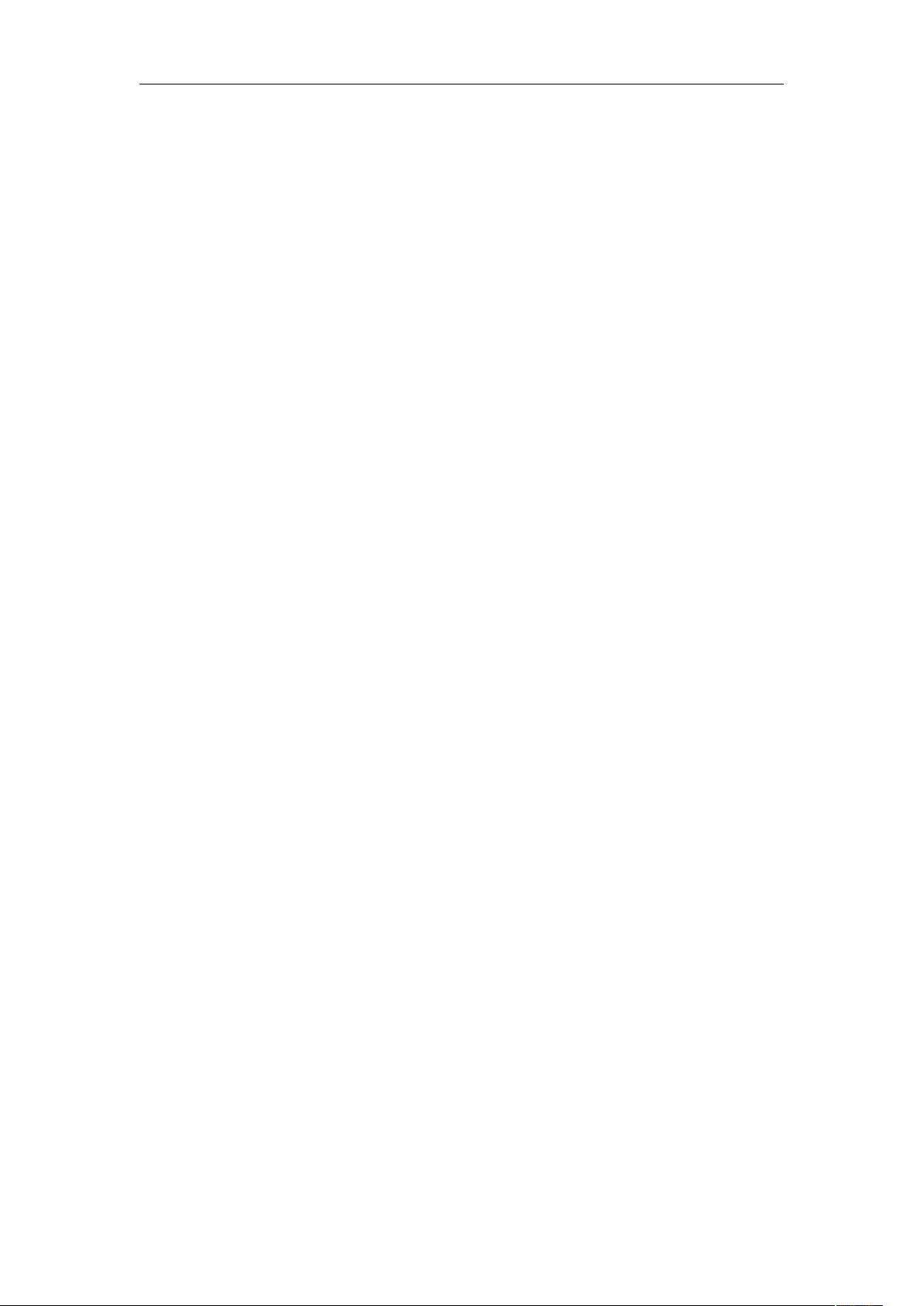
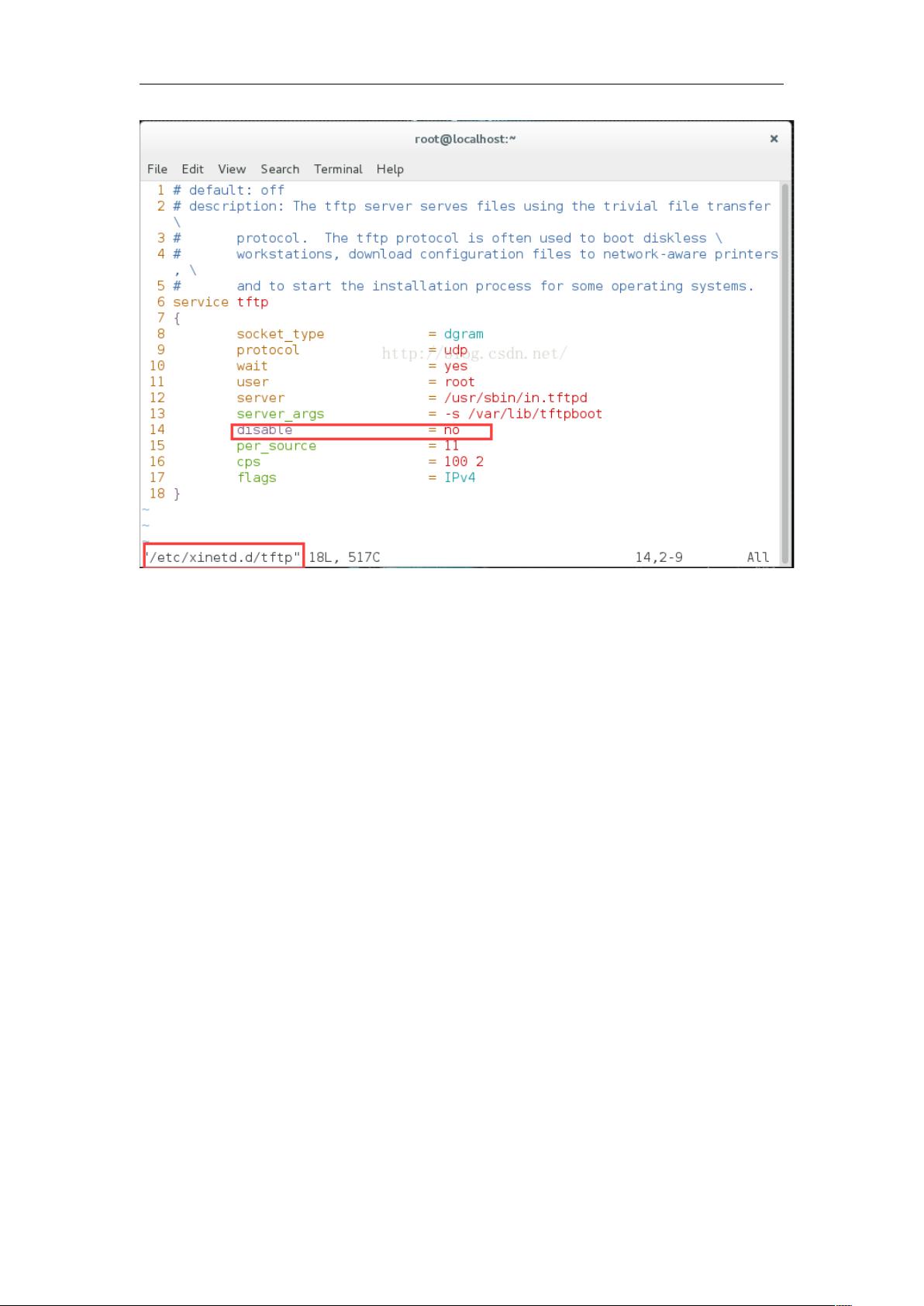
剩余9页未读,继续阅读

- 粉丝: 2
- 资源: 18
 我的内容管理
展开
我的内容管理
展开
 我的资源
快来上传第一个资源
我的资源
快来上传第一个资源
 我的收益 登录查看自己的收益
我的收益 登录查看自己的收益 我的积分
登录查看自己的积分
我的积分
登录查看自己的积分
 我的C币
登录后查看C币余额
我的C币
登录后查看C币余额
 我的收藏
我的收藏  我的下载
我的下载  下载帮助
下载帮助

 前往需求广场,查看用户热搜
前往需求广场,查看用户热搜 信息提交成功
信息提交成功

